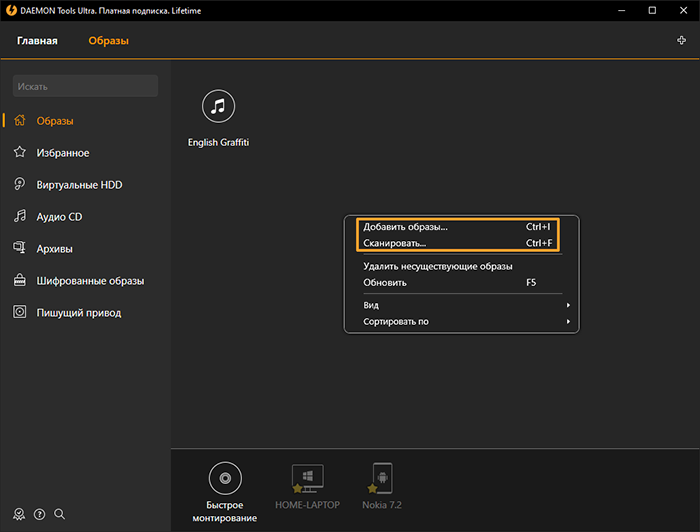Каталог образов позволяет держать под рукой все самые любимые и часто используемые образы. Чтобы перейти к нему, нужно нажать плитку Хранить в главном окне. По умолчанию, каталог состоит из иконок:
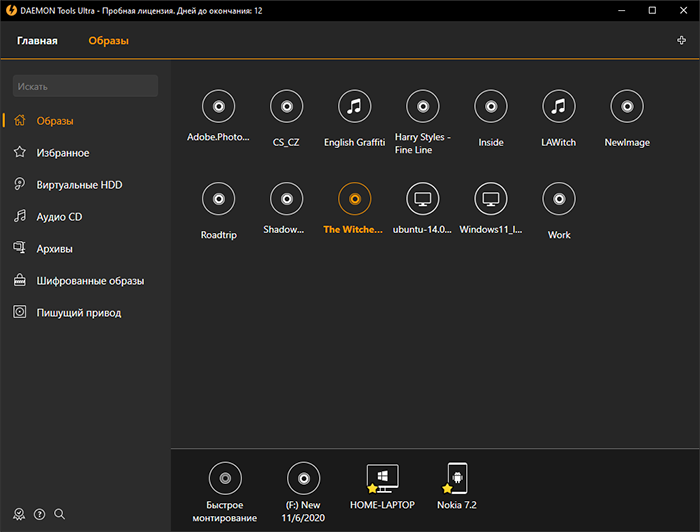
Также, на панели слева есть фильтры для некоторых популярных типов образов: Виртуальные HDD, Аудио CD, Архивы, и так далее. Также можно добавить файлы образов в Избранное через контекстное меню определенного образа:
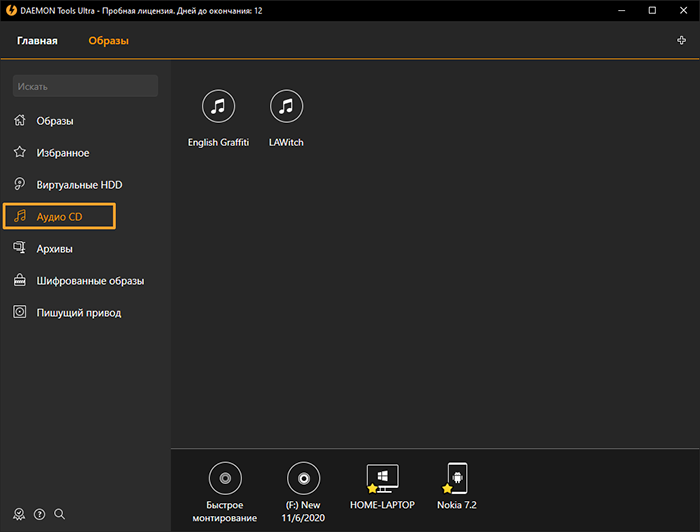
У табы Образы есть контекстное меню, которое позволяет:
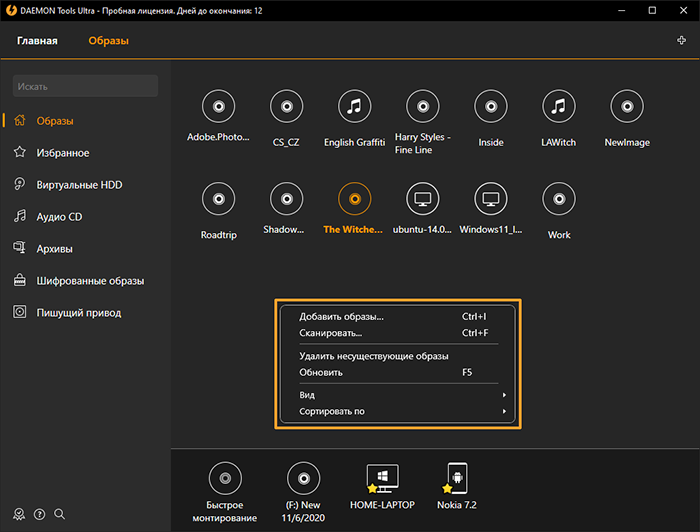
- Добавить образы
- Создать образ с данными
- Удалить несуществующие образы
- Обновить Каталог образов
Также каждый фильтр имеет свое контекстное меню, позволяющее добавить образ определенного типа, либо обновить содержимое фильтра.
Контекстное меню самого Каталога образов позволяет:
- Добавить образы
- Сканировать ПК на наличие образов
- Удалить несуществующие образы
- Обновить Каталог образов
- Выбрать Вид отображения образов
- Выбрать тип сортировки
В DAEMON Tools Ultra доступны три вида отображения образов:
- Вид Таблица отобразит имя, формат, размер и путь файла образа
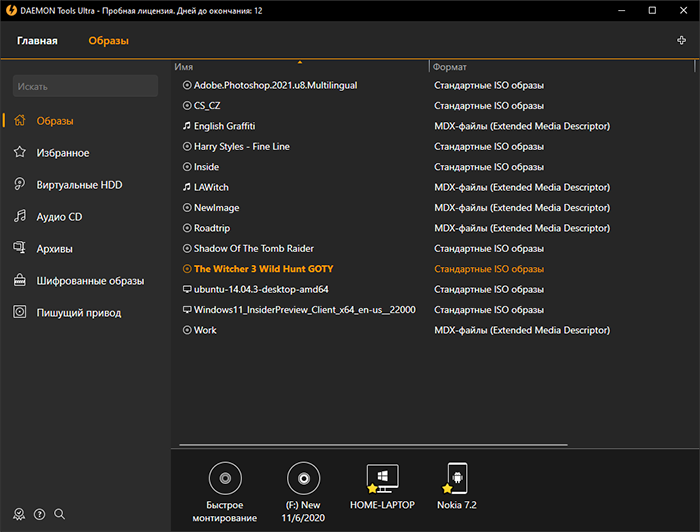
-
Вид Иконки выбран по умолчанию и выглядит так, как показано на предыдущих скриншотах
-
Вид GameSpace отображает бокс-арты игровых образов. Также можно воспользоваться ссылкой и перейти на портал GameSpace чтобы узнать больше об игровых образах в вашем каталоге. Остальные образы отобразятся с иконками по умолчанию:
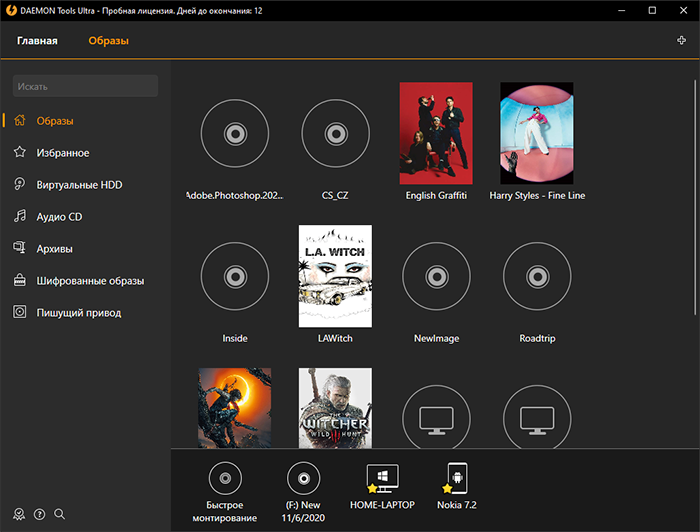
Начиная с DAEMON Tools Ultra 4 можно добавить ваш кастомный бокс-арт для любого образа при включенном виде GameSpace. Чтобы отредактировать образ, откройте его контекстное меню, и нажмите Изменить бокс-арт. Таким образом можно подгрузить свою картинку и настроить. Такж еможно изменить имя и жанр выбранного файла.
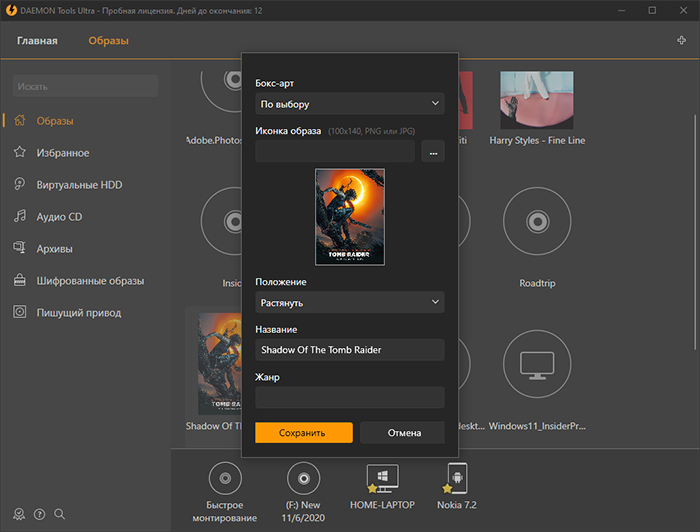
У каждого элемента в Каталоге образов есть свое контекстное меню, которое позволяет монтировать или открыть смонтированный образ, открыть локацию файла, записать, конвертировать, редактировать, переименовать или удалить его. Контекстное меню виртуального привода отличается и включает в себя опцию, позволяющую добавить RAM-диск, синхронизированный с VHD.
Добавление образов
Самый простой способ заполнить Каталог образов — Сканировать ПК. Эта опция позволяет найти все образы на компьютере и добавить их в каталог. Настроить Ассоциацию типов файлов можно перейдя по плитке Настроить, и нажав пункт Интеграция. Также добавить образы в каталог можно через контекстное меню каталога, или же перетащив нужный образ в окно каталога.